아마존 웹 서비스 ec2 t2.micro 서비스는 1년이 무료이기 때문에, 많은 사람들이 사용하는 서비스입니다.
저도 포트를 뚫고, node.js 환경과 php, apache 환경을 구축하려고 합니다.
이번 시간에는 node.js 환경을 구축하는 방법을 알아보았습니다.
- 먼저 터미널을 통해서 원격 서버에 접속합니다. 접속 방법은 아래의 링크에 자세히 나와 있습니다.
http://melonicedlatte.com/2017/09/26/012521.html
$ sudo apt-get install g++ curl libssl-dev apache2-utils git-core make automake autoconf
먼저 위의 명령어를 입력합니다.
node.js를 사용하기 위한 기본적인 프로그램들이라고 생각하시면 될 것 같습니다.
여러개의 프로그램인데 한 번에 명령어를 통해서 설치해 줍니다.
아래와 같이 설치가 잘 진행됩니다.
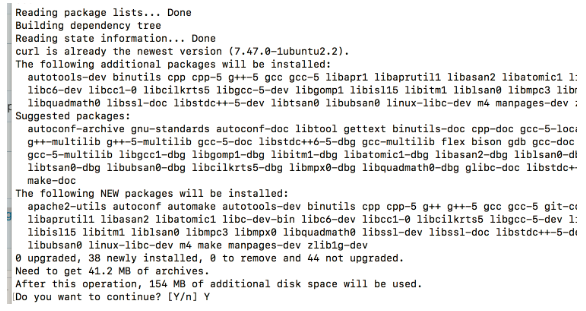
아래의 줄이 처진 설치는 최신 버전을 설치하는 것이 아니라 수정합니다. 는 무시해주세요.
다음은 아래의 명령어를 입력합니다.
$ git clone git://github.com/joyent/node.git
그러면 아래와 같이 설치가 잘 진행됩니다.

설치 되는 도중에 https://nodejs.org/ko/download/ 공식 홈페이지에 가서 안정적인 버전을 확인합니다.
저 같은 경우에는 v6.11.3으로 보이는 군요.
최신 버전은 8 이상인 것으로 확인 되었습니다.
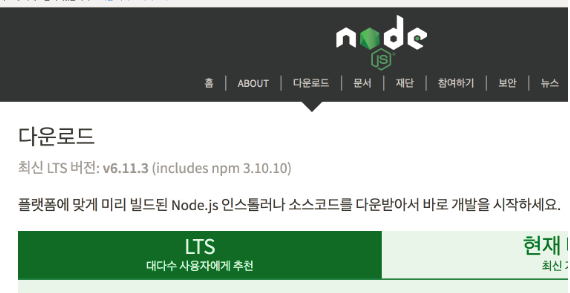
설치가 완료되면, node 폴더가 생성되게 됩니다. 그러면 아래의 두 명령어를 입력해줍니다. ( 최신 버전이 없음 )
그러면 설치 가능한 버전들이 쭉 확인이 됩니다.
$ cd node
$ git tag
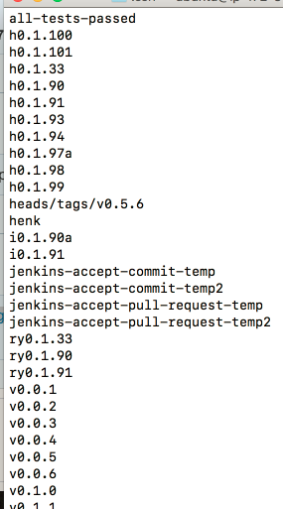
nvm 설치하기
nvm(Node Version Manager)을 설치하여 node.js를 설치 해보려고 합니다.
터미널에서 아래의 명령어를 입력해 nvm을 설치합니다.
$ curl https://raw.githubusercontent.com/creationix/nvm/v0.30.2/install.sh | bash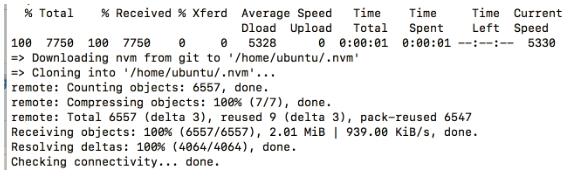
위와 같이 설치가 잘 되는 것을 확인 할 수 있습니다.
다음으로, 쉘을 재시작해줍니다. (참고로 원격 접속일 경우 reboot 명령어를 실행해주면 연결이 끊기기 때문에, 다시 접속 해야합니다. )
$ sudo reboot
다음으로, 제대로 설치되었는지 확인해 볼 수 있습니다. 저는 0.30.2 버전이 나왔군요.
$ nvm --version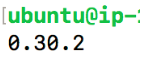
Node.js 설치하기
가장 최신의 stable 버전을 설치하려면, 다음과 같이 실행하면 됩니다.
저 같은 경우에는 v8.6.0 이 깔렸군요.
$ nvm install stable
$ nvm ls위의 명령어를 입력해주면 가능한 버전을 확인 할 수 있습니다.
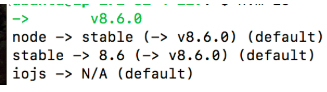
참고 !! -> nodejs 명령어랑 node 명령어는 다릅니다 !! node -v 명령어와 nodejs --version 을 통해서 확인해 보면 알 수 있습니다.
node -v 를 해야 지금 설치한 버전인 것을 알 수 있습니다.
$ node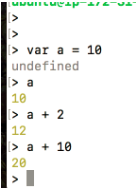
위와 같이 잘 되는 것을 확인할 수 있습니다.
- 출처 -
http://wingsnote.com/54
http://junsikshim.github.io/2016/01/29/Mac%EC%97%90%EC%84%9C-Node.js-%EC%84%A4%EC%B9%98%ED%95%98%EA%B8%B0.html